So deaktivieren Sie QuickInfos in Word 2013
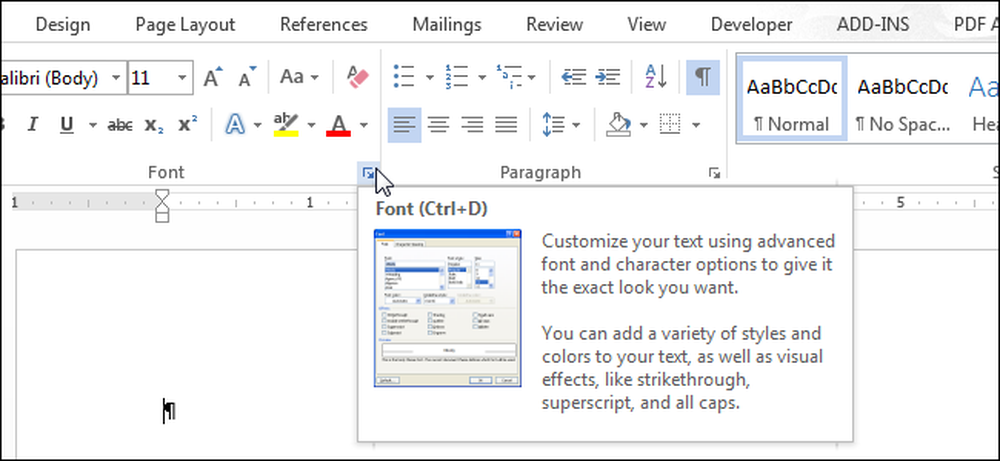
Wenn Sie die Befehle auf dem Menüband in Word verwenden, haben Sie möglicherweise Popup-Felder bemerkt, die angezeigt werden, wenn Sie mit der Maus über die Schaltflächen fahren. Dies sind QuickInfos, die als Referenz hilfreich sein können. Wenn sie jedoch ablenken, können sie leicht deaktiviert werden.
Um die ScreenTIps zu deaktivieren, klicken Sie auf die Registerkarte "Datei".
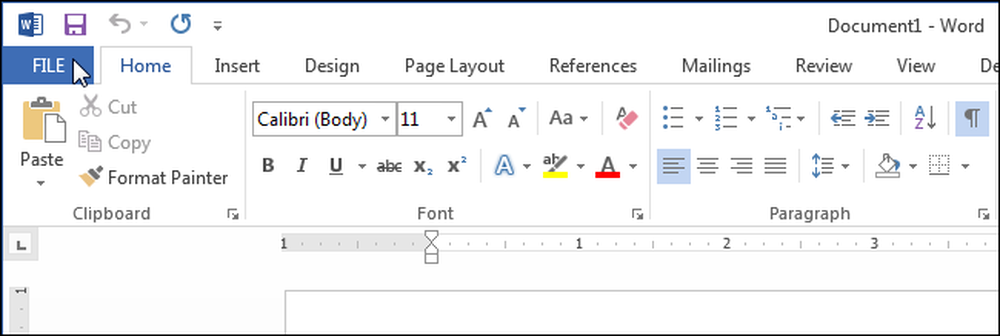
Klicken Sie im Backstage-Bildschirm in der Liste der Elemente links auf "Optionen".
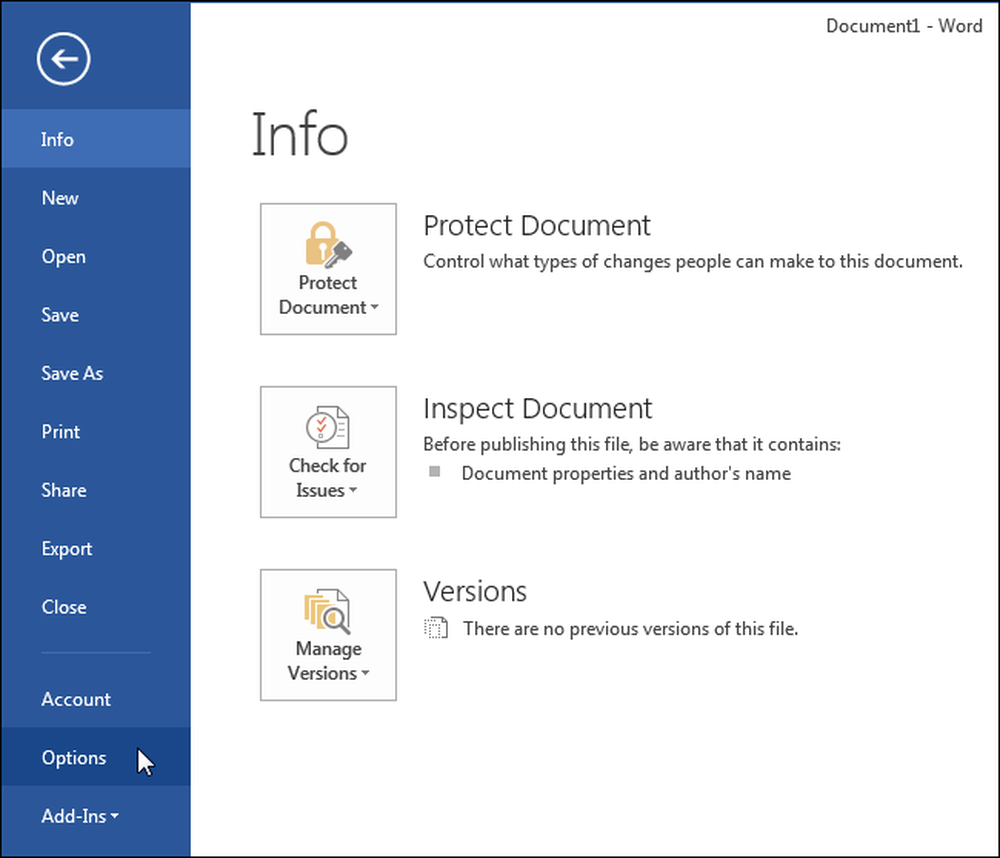
Der Bildschirm "Allgemein" im Dialogfeld "Word-Optionen" sollte standardmäßig aktiviert sein. Falls nicht, klicken Sie links in der Liste der Elemente auf "Allgemein". Wählen Sie im Abschnitt "Optionen für die Benutzeroberfläche" die Option "QuickInfo nicht anzeigen" aus dem Dropdown-Feld "QuickInfo-Stil" aus.
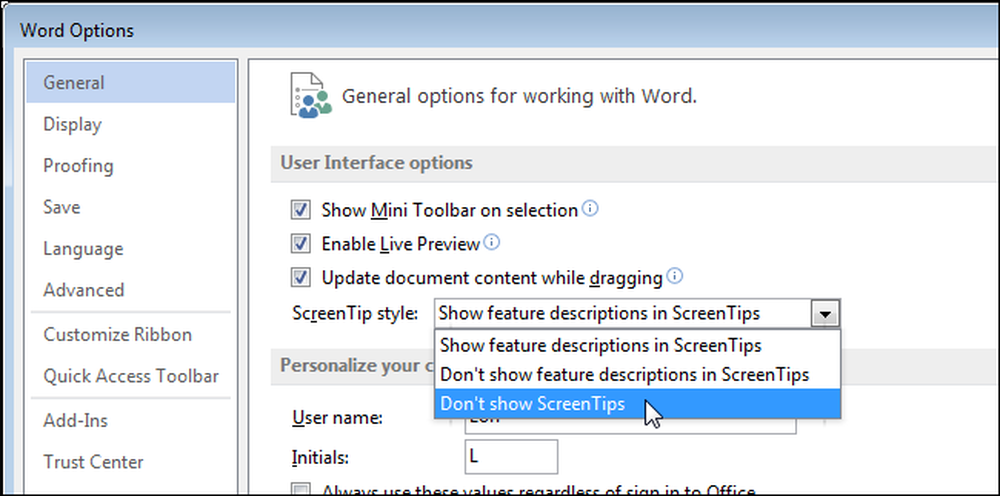
Standardmäßig ist die Option "Funktionsbeschreibungen in QuickInfos anzeigen" aktiviert. Dadurch werden erweiterte QuickInfos (wie in der Abbildung zu Beginn dieses Artikels gezeigt) angezeigt, die eine Beschreibung des Befehls enthalten und auch Bilder, Tastenkombinationen und Hyperlinks enthalten können, die den Befehl unterstützen. Wenn Sie die Option "Funktionsbeschreibungen nicht in QuickInfos anzeigen" auswählen, werden die QuickInfo weiterhin angezeigt. Sie enthalten jedoch nur den Namen des Befehls und möglicherweise die Tastenkombination für den Befehl (siehe unten).
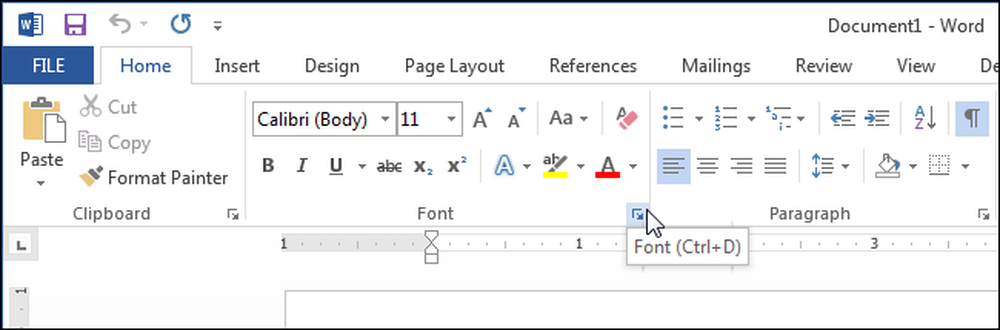
Sie können auch die Tastenkombinationen aus den QuickInfos entfernen und sogar eigene benutzerdefinierte QuickInfos erstellen.




